Rabu, 31 Juli 2019
Senin, 29 Juli 2019
ARITMATIKA & EMULATOR 8086
I. Latar Belakang
Mempelajari emulator 8086 yang merupakan software berbahasa assembly (Bahasa rakitan) yang fungsionalnya untuk hardware. Terdapat banyak program yang sudah ada di emulator 8086, salah satunya program aritmatika kalkulator. Percobaan kali ini bertujuan untuk menjalankan fungsi aritmatika kalkulator pada emulator 8086. Juga dapat memberi gambaran serta penjelasan tentang Bahasa assembly yang merupakan Bahasa yang dipakai untuk hardware.
II. Tujuan Percobaan
Adapun tujuan dari percobaan praktikum ini adalah :
· Dapat menjelaskan definisi aplikasi emulator 8086
· Dapat menjelaskan kegunaan aplikasi emulator 8086
· Dapat menjalankan program Calculator pada emulator 8086
· Memberikan gambaran akan Bahasa Assembly
· Dapat memperlihatkan output dari penjumlahan berbagai operator yang berbeda
III. Teori Percobaan
Emu8086 adalah aplikasi berbasis emulator bagi pemrograman bahasa assembler atau mikrokontroler. Dengan menggunakan aplikasi emulator, kita dapat mensimulasikan apakah program kontrol hardware yang kita buat sudah benar atau masih salah.
Dalam “emu8086” terdapat beberapa menu, antara lain:
1. Emulate : untuk menjalankan emulator kode program yang kita buat
2. Compile : untuk membuat (compile) “binary executable file” atau ekstensi “.com” atau “.exe” dari kode program.
3. Run : menjalankan aplikasi dari emulator yang dihasilkan (execute).
4. Single Step : Menjalankan aplikasi dengan cara tracing (diproses perbaris kode program).
Memulai pemrograman bahasa Assembler terdiri dari beberapa kode operasi code (op code) dan pseudo ops. Bentuk instruksinya adalah op code diikuti operand. Opcode adalah perintah yang akan dilaksanakan, sedangkan operand dpaat terdiri dari sumber (source) dan tujuan (destination).
Contoh : MOV AX,BX
Opcode dari contoh di atas adalah MOV, sedangkan operandnya adalah AX, BX. Maksud kode di atas adalah perintah untuk menyalin data yang ada di register BX (source operand) ke register AX (destination operand).
Pseucode operation (pseudo ops) adalah perintah kepada assembler untuk memberitahukan apa yang harus dilakukan terhadap data, percabangan bersyarat, perintah macro dan listing. Beberapa pseudo ops yang sering dijumpai adalah sebagai berikut :
Untuk menjalankan Klik “compile” kemudian pilih lokasi di mana file executable akan disimpan, lalu “single step”, sehingga hasilnya akan terlihat seperti dibawah ini :
Bahasa assembly adalah sebuah program yang terdiri dari instruksi-instruksi yang menggantikan kode-kode biner dari bahasa mesin dengan “mnemonik” yang mudah diingat. Misalnya sebuah instruksi penambahan dalam bahasa mesin dengan kode “10110011” yang dalam bahasa assembly dapat dibuat dalam instruksi mnemonik ADD, sehingga mudah diingat dibandingkan dengan angka 0 dan 1, dalam setiap instruksi membutuhkan suatu operand baik berupa data langsung maupun suatu lokasi memori yang menyimpan data yang bersangkutan. Bahasa assembly sering juga disebut kode sumber atau kode simbolik yang tidak dapat dijalankan oleh prosesor, sedangkan assembler adalah suatu program yang dapat menerjemahkan program bahasa assembly ke program bahasa mesin. bahasa mesin adalah kumpulan kode biner yang merupakan instruksi yang bisa dijalankan oleh komputer. Program bahasa mesin sering disebut sebagai kode objek.
Baris-baris program yang mengandung instruksi mesin atau pengarah assembler harus mengikuti aturan program assembler ASM51. Masing-masing baris atas beberapa field yang dipisahkan dengan spasi atau tabulasi adalah bagian label, bagian mnemonic, bagian operand yang bisa lebih dari satu bagian komentar dan diakhiri dengan END.
IV. Langkah/Cara Percobaan
1. Buka Aplikasi emu8086. Lalu klik new
2. Lalu kliklah BIN template. Klik ok
3. Setelah muncul tampilan awal, klik open-pilih Calculator.asm dan klik open.
Akan terlihat seperti gambar di bawah ini setelah membuka program kalkulator
4. Lalu program dapat dijalankannya melalui perintah emulate. Maka akan dilakukan running process
5. Setelah muncul tampilan seperti gambar dibawah ini, kliklah run
6. Akan muncul tampilan window seperti cmd, dan silahkan masukkan angka dan operator untuk melakukan testing program kalkulator. Dari hasil testing, dapat terlihat hasilnya benar.
Output Aritmatika Penjumlahan
7. Untuk memulai operasi penghitungan dengan angka dan operator yang berbeda, kliklah Reload untuk mengrefresh program pernghitungan kalkulator. Kemudia klik Run kembali, dan masukkan angka dan operator yang berbeda untuk di jumlahkan.
Output Aritmatika Pengurangan
8. Output Aritmatika perkalian
9. Aritmatika pembagian
Program Mencari Luas Segitiga & Program Penghitung Bilangan Pangkat Tiga
Program Mencari Luas Segitiga :
- Buka Software Emulator 8086, dan klik New
- Pilih empty workspace lalu klik Ok
- Buatlah Source Code Sepeti gambah di bawah ini
- Lalu klik emulate
- Klik Run untuk menjalankan program
- Tampilan seperti Command Promt otomatis akan muncul. Masukkan input variabel yang di minta lalu tekan enter untuk menampilkan hasil
Program Mencari Luas Segitiga :
- Buka Software Emulator 8086, dan klik New
- Pilih empty workspace lalu klik Ok
- Buatlah Source Code Sepeti gambah di bawah ini
- Lalu klik emulate
- Klik Run untuk menjalankan program
- Tampilan seperti Command Promt otomatis akan muncul. Masukkan input variabel yang di minta lalu tekan enter untuk menampilkan hasil
- Akan muncul tampilan seperti Command Prompt, masukkan input variable yang diminta, lalu tekan untuk menampilkan hasil
V. Data Percobaan
V. Data Percobaan
VI. Kesimpulan
Dari hasil praktikum yang tekah dilakukan, dapat terlihat bahwa Software emulator 8086 berfungsi sebagai software untuk pembuatan porgram dengan bahasa Assembly yang fungsionalnya di khususkan dengan hardware. Di percobaan ini dijalankan program aritmatika kalkulator yang fungsinya untuk melakukan operasi pada bilangan dengan berbagai macam operator. Juga dijalankan program mencari luas segitiga dan bilangan pangkat tiga, yang dibuat dan dijalankan di emulator.
Rabu, 24 Juli 2019
Begini Cara Download Aplikasi Android Di Laptop & PC (Terbaru)

Seperti yang kita ketahui bersama bahwa Google Play Store adalah sumber utama bagi para pengguna Android untuk mendownload aplikasi.
Namun sayangnya, untuk mendownload aplikasi dan game dari Google Play Store kita hanya bisa melakukannya dari HP Android.
Jika kita mengakses website Google Play dari laptop, kita tidak bisa mendownload file APK darinya.
Sehingga untuk mendownload file APK kita perlu mencarinya di internet di berbagai website yang tidak begitu jelas asal-usulnya.
Padahal kalau bisa mendownload langsung dari Google Play Store, kita bisa mendapatkan versi terbaru dan dijamin keamanannya.
Tapi, Sobat Androbuntu tenang saja.
Pada tutorial kali ini saya akan menjelaskan bagaimana caranya mendownload aplikasi Android di Google Play Store dari laptop dan PC.
Dengan cara ini, kita bisa download aplikasi dan game yang ada di Google Play Store.
Sehingga selain aman, kita juga akan mendapatkan versi terbaru dari aplikasi dan game yang kita inginkan.
Tertarik? Ikuti panduan lengkapnya dibawah ini.
Baca juga:
- 3 Cara Download Lagu Di SoundCloud Tanpa Aplikasi
- 50 Aplikasi WhatsApp Mod Terbaik
- 2 Cara Download ShutterStock Gratis Di Androiod
Cara Download Aplikasi Android Di Laptop & PC
1. Pertama silahkan kunjungi Google Play Store dari browser di laptop kamu. Kemudian cari aplikasi mana yang ingin kamu download.
2. Setelah dapat aplikasinya, silahkan copy url aplikasi tersebut. Caranya terlihat seperti dibawah ini.
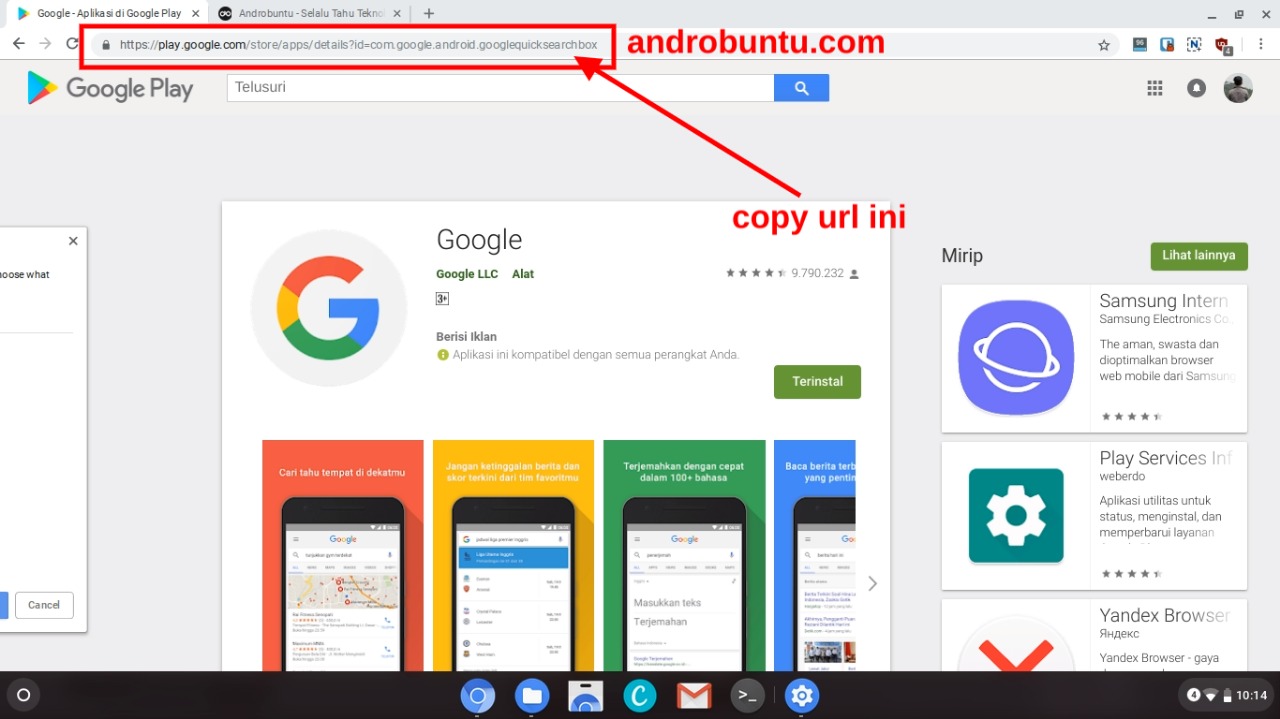
3. Kemudian di tab baru buka website evozi. Di situs tersebut kamu paste url aplikasi Google Play Store yang tadi kamu copy. Setelah itu klik tombol Generate Download Link.
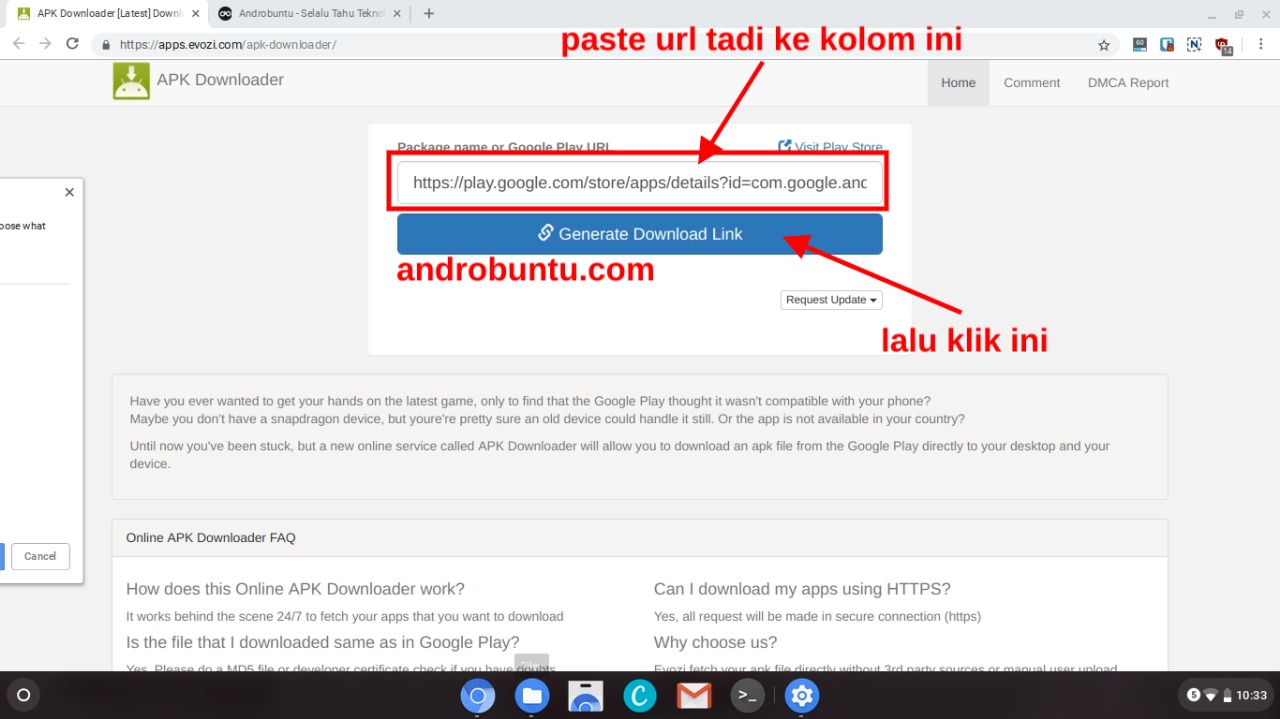
4. Berikutnya kamu hanya perlu menunggu 1 hingga 3 menit hingga website evozi berhasil mengunduh file APK dari aplikasi yang kamu inginkan. Kalau sudah nanti akan tampil tombol Unduh. Silahkan klik tombol tersebut untuk menyimpan file APK dari aplikasi tersebut.
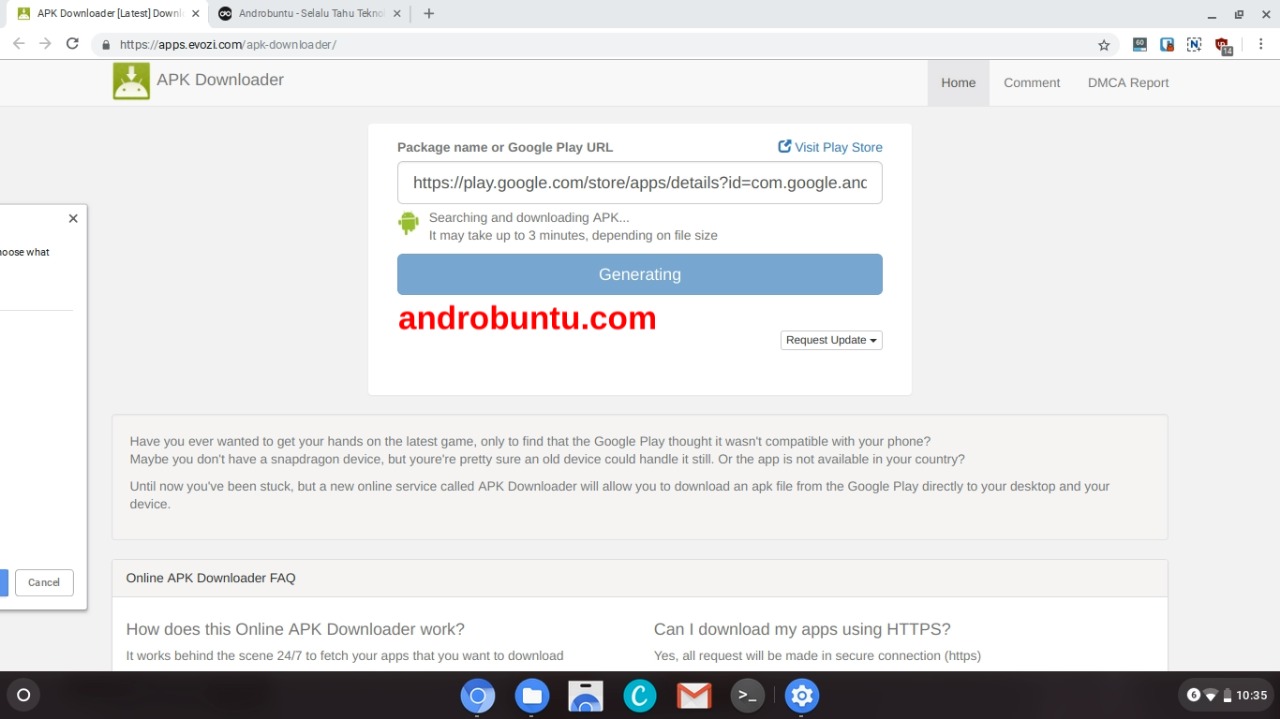
Setelah APK berhasil di download ke laptop atau komputer kamu, kamu bisa menggunakannya untuk banyak hal.
Misalnya bisa kamu copy ke HP Android kamu, kemudian kamu install di HP tersebut.
Tapi sebelumnya kamu harus mengaktifkan opsi penginstallan dari luar Google Play Store terlebih dahulu.
Atau kamu juga bisa menginstall aplikasi yang tadi kamu download di program emulator seperti Nox App Player, BlueStack, atau emulator Android lainnya.
Kamu bisa baca daftar emulator Android terbaik dan pilih mana yang ingin kamu gunakan.
Kesimpulan
Nah, itu dia tadi langkah-langkah untuk mendownload aplikasi Android dari Google Play Store menjadi APK di laptop.
Cara ini bisa dilakukan di Windows, MacOS, hingga Linux.
Karena hanya bermodalkan browser.
Kamis, 18 Juli 2019
C++
Inisialisasi Grafik
Untuk menggambar grafik dalam Turbo C, maka langkah yang pertama kali harus dilakukan adalah dengan mengubah mode layar dari mode text menjadi mode grafik, dengan cara :
| #include <graphics.h>
main()
{
int graphdriver, graphmode;
graphdriver=VGA;
graphmode=VGAHI;
initgraph(&graphdriver,&graphmode,”C:\\TC\\BGI”);
//disinilah ditulis perintah penggambaran
getch();
closegraph();
return 0;
}
|
Untuk menutup mode grafik dan kembali ke mode text, perintah yang diperlukan adalah closegraph.
Untuk melihat driver dan mode yang bisa dipakai, carilah keterangannya dengan menggunakan fasilitas help atau tempatkan kursor di posisi VGAHI kemudian tekan tombol Ctrl+F1.
Mengambil nilai Koordinat X dan Y
Ada beberapa perintah untuk mengambil posisi koordinat x atau y, diantaranya :
getmaxx()
Perintah ini digunakan untuk mengambil nilai maksimal dari koordinat x. Fungsi ini mempunyai nilai integer.
getmaxy()
Perintah ini digunakan untuk mengambil nilai maksimal dari koordinat x. Fungsi ini menghasilkan nilai integer.
getx()
Perintah ini digunakan untuk mengambil posisi x dari kursor yang sedang aktif.
gety()
Perintah ini digunakan untuk mengambil posisi y dari kursor yang sedang aktif.
Pembuatan Garis, Kotak
Membuat Kotak
Untuk membuat/menggambar kotak, perintahnya adalah :
rectangle(x1,y1,x2,y2);
Dimana x1=koordinat kiri/kanan, y1=koordinat atas/bawah, x2=koordinat kiri/kanan, y2=koordinat atas/bawah.
Contoh :
rectangle(0,0,getmaxx(),getmaxy());
rectangle(10,10,getmaxx()-10,getmaxy()-10);
Membuat Garis
Untuk membuat/menggambar garis, perintahnya adalah :
line(x1,y1,x2,y2);
Dimana x1=koordinat kiri/kanan, y1=koordinat atas/bawah, x2=koordinat kiri/kanan, y2=koordinat atas/bawah.
Contoh :
line(0,0,getmaxx(),getmaxy());
line(getmaxx(),0,getmaxx()/2,getmaxy()/2);
Membuat garis dengan moveto, lineto dan linerel
Perintah lineto digunakan untuk membuat suatu garis dari posisi kursor. Perintah moveto digunakan untuk memindahkan kursor ke posisi tertentu, fungsinya seperti gotoxy dalam mode text.
Bentuk dasar untuk perintah moveto adalah
moveto(x,y)
Dimana x adalah koordinat x yang dimaksud, y adalah koordinat y yang diinginkan.
Bentuk dasar untuk perintah lineto adalah
lineto(x,y);
Dimana x adalah koordinat x yang dimaksud, y adalah koordinat y yang diinginkan.
Contoh :
moveto(100,100);
lineto(125,150);
lineto(75,150);
lineto(100,100);
Membuat garis dengan moverel dan linerel
Perintah linerel digunakan untuk menggambar suatu garis dari posisi kursor aktif ke posisi yang diinginkan berdasarkan jarak dari posisi kursor aktif. Perintah moverel digunakan untuk memindahkan kursor ke posisi tertentu dari posisi kursor aktif berdasarkan jarak dari posisi kursor aktif tersebut.
Bentuk dasar untuk perintah linerel adalah :
linerel(dx, dy);
Dimana dx adalah jarak koordinat x baru dari posisi x kursor aktif, dan dy adalah jarak koordinat y baru dari posisi y kursor aktif.
Bentuk dasar untuk perintah moverel adalah :
moverel(dx, dy);
Dimana dx adalah jarak koordinat x baru dari posisi x kursor aktif, dan dy adalah jarak koordinat y baru dari posisi y kursor aktif.
Contoh :
moveto(100,100);
linerel(25,50);
linerel(-50,0);
linerel(25,-50);
Pembuatan Lingkaran, Elips, Arc (Busur)
Membuat Lingkaran
Untuk membuat/menggambar lingkaran, perintahnya adalah :
circle(x,y,r);
Dimana, x adalah koordinat x dari titik tengah, y adalah koordinat y dari titik tengah dan r adalah radius lingkaran.
Contoh :
circle(getmaxx()/2, getmaxy()/2,100);
circle(50,50,25);
Membuat Ellipse
Untuk membuat/menggambar elip, perintah yang dipakai adalah :
ellipse(x,y,d1,d2,rx,ry);
dimana x adalah koordinat x dari titik tengah, y adalah koordinat y dari titik tengah, d1 dan d2 merupakan derajat awal ellips, rx adalah radius ellipse di sumbu x, dan ry adalah radius ellipse di sumbu y.
Contoh :
ellipse(getmaxx()/2,getmaxy()/2,0,180,100,50);
ellipse(200,200,90,270,150,25);
Membuat Busur
Membuat busur mirip dengan membuat ellipse. Perbedaannya adalah tidak diperlukan radius x atau radius y, karena radius x dan radius y dalam busur adalah sama.
arc(x,y,d1,d2,r);
Contoh :
arc(getmaxx()/2, getmaxy()/2, 0,270,100);
arc(150,150,0,180,75);
Penulisan Text
Perintah-perintah yang dipakai untuk mengatur dan menuliskan suatu text ke layar dalam mode grafik, adalah :
settextstyle
Perintah ini digunakan untuk mengatur karakteristik tulisan.
Bentuk dasar perintahnya adalah :
settextstyle(bentukfont,arahfont,besarfont);
Dimana bentuk font adalah bilangan yang menunjuk ke bentuk huruf, arah font menunjukan arah penulisan huruf apakah horizontal (0), atau vertikal (1) dan besar font adalah bilangan yang menunjukan besarnya font.
Contoh :
settextstyle(1,1,5);
settextstyle(4,0,5);
settextjustify
Perintah ini digunakan untuk mengatur posisi penulisan text, apakah rata kanan, tengah, rata kiri serta posisi atas, tengah dan bawah.
Bentuk dasar adalah :
settextjustify(horizontal, vertikal)
Dimana horisontal adalah bilangan yang menunjukan perataan di bagian horizontal dengan nilai yang diperbolehkan adalah 0=kiri, 1=tengah, 2=kanan, dan vertikal menunjukan perataan di bagian verikal dimana bilangan yang diperbolehkan adalah 0=bawah, 1=tengah, 2=atas.
Contoh :
settextjustify(1,1);
settextjustify(1,0);
outtextxy
Perintah diatas digunakan untuk menuliskan string ke layar dalam modus grafik di posisi tertentu, sesuai justifikasinya.
Bentuk perintah dasarnya :
outtextxy(x,y,text);
Dimana x dan y adalah posisi yang diinginkan dan text adalah tulisan yang ingin ditampilkan.
Contoh :
outtextxy(200,20,”UNIKOM”);
outtextxy(400,50,”Universitas Komputer Indonesia”);
outtext
Perintah diatas digunakan untuk menulis string dalam posisi kursor.
Bentuk dasarnya adalah :
outtext(text);
Contoh :
outtext(“Universitas Komputer Indonesia”);
outtext(“Teknik Informatika”);
Pengarsiran
Perintah-perintah yang diperlukan untuk membuat suatu bentuk yang sudah terarsir adalah :
Setfillstyle
Perintah setfillstyle digunakan untuk mengatur pengarsiran.
Bentuk dasarnya adalah :
setfillstyle(bentuk,warna);
Dimana bentuk adalah bilangan antara 0 .. 12 yang menandakan bentuk arsiran dan warna adalah warna dari arsirannya.
Contoh :
setfillstyle(1,RED);
Bar
Perintah bar digunakan untuk membuat suatu bentuk kotak yang telah diarsir.
Untuk membuat/menggambar kotak, perintahnya adalah :
bar(x1,y1,x2,y2);
Dimana x1=koordinat kiri/kanan, y1=koordinat atas/bawah, x2=koordinat kiri/kanan, y2=koordinat atas/bawah.
Contoh :
bar(0,0,getmaxx(),getmaxy());
bar(10,10,getmaxx()-10,getmaxy()-10);
bar3d
Perintah bar3d adalah perintah untuk membuat suatu bentuk kotak 3 dimensi.
Perintah dasarnya adalah :
bar3d(x1,y1,x2,y2,tebal,atas);
Dimana x1=koordinat kiri/kanan, y1=koordinat atas/bawah, x2=koordinat kiri/kanan, y2=koordinat atas/bawah, tebal adalah ketebalan kotak, dan parameter atas diisi 0(bar tidak ditutup) atau 1(bar ditutup).
Contoh :
bar3d(1,1,50,300,10,1);
bar3d(60,1,110,300,5,0);
pieslice
Perintah diatas digunakan untuk membuat suatu lingkaran yang telah diarsir.
Perintah dasarnya adalah :
pieslice(x,y,d1,d2,radius);
Dimana x dan y adalah koordinat titik tengah, d1 dan d2 adalah derajat awal dan akhir, dan radius adalah radius lingkaran yang ingin dibuat.
Contoh :
pieslice(getmaxx()/2, getmaxy()/2,90,360,50);
pieslice(getmaxx()/2-10, getmaxy()/2-10,0,90,50);
Untuk perintah lain coba pelajari di bagian help dengan cara tempatkan kursor di graphics.h kemudian tekan Ctrl+F1.
Langganan:
Komentar (Atom)






































